El esquema horario de trabajo se define para cada organización y cada usuario. La duración de las actividades depende de este esquema y por tanto, el manejo del vencimiento de las Actividades y sus colores en el Portal de Trabajo.
En Bizagi hay 3 tipos de esquemas de horario de trabajo por defecto:
•24 horas: 24 horas de domingo a domingo.
•Turno de noche: 11:00PM - 3:00AM y 4:00AM - 8:00AM, de lunes a viernes (Sábado en la madrugada).
•Estándar: 8:00AM -12:00PM y 2:00PM - 6:00PM de lunes a viernes.
Los esquemas de tiempo de trabajo deben ser configurados cuando sus proyectos necesitan un tiempo de trabajo diferente.
Jerarquía para establecer el esquema de tiempo de trabajo de un usuario
El esquema de tiempo de trabajo en Bizagi puede crearse en diferentes niveles según sus necesidades particulares. Bizagi evalúa la jerarquía del esquema para cada usuario, como se describe a continuación, y establece la fecha de solución para cada actividad de un proceso.
•Individual: Los usuarios individuales pueden tener un esquema de tiempo de trabajo específico para ellos. Si se establece un esquema de tiempo de trabajo de un individuo, entonces Bizagi usará ese. Si no, Bizagi evaluará la siguiente condición.
•Ubicación: Cada usuario puede pertenecer a una localización. Una ubicación puede o no tener un esquema de tiempo de trabajo definido. Si el usuario pertenece a una ubicación y tiene un esquema de tiempo de trabajo definido, Bizagi lo utilizará. De lo contrario, Bizagi evaluará la siguiente condición.
•Organización: Cada usuario pertenece a una o más organizaciones, y tienen un esquema de tiempo de trabajo establecido por defecto. Bizagi tomará la primera organización creada y usará el esquema establecido en esa.
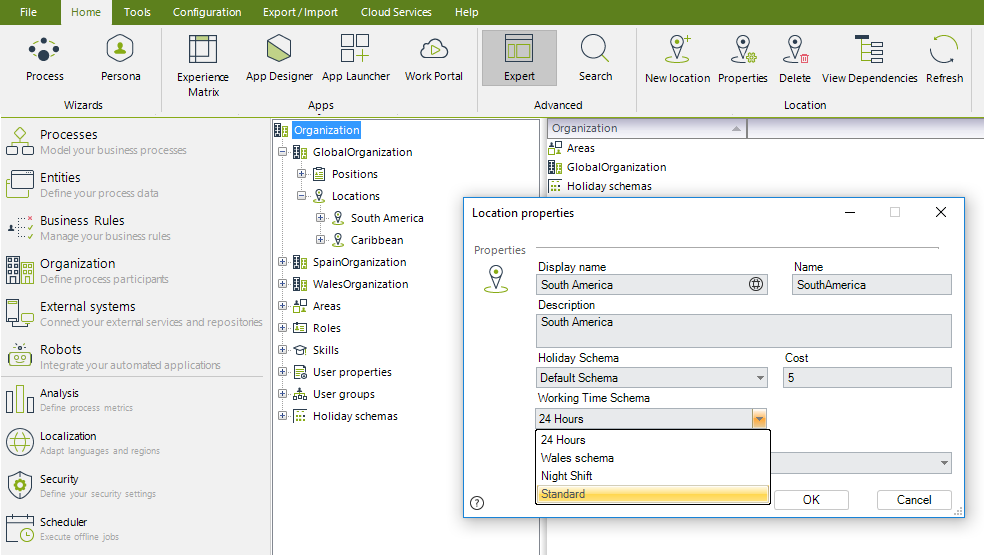
Fecha de solución y el esquema de tiempo de trabajo para la tarea con múltiples usuarios asignados
Si hay más de un usuario asignado a una misma actividad usando el método de asignación Todos, la aplicación evalúa las siguientes condiciones para usar un Esquema de horario de trabajo y definir el tiempo de expiración de las actividades.
Si todos los usuarios tienen el mismo Esquema de horario de trabajo, la aplicación usa este esquema.
Si por lo menos un usuario asignado tiene un Esquema de horario de trabajo diferente, el sistema usa el Esquema de horario de trabajo de la organización.
Si por lo menos un usuario asignado tiene una organización diferente, la aplicación usa el Esquema de horario de trabajo por defecto
Tenga en cuenta que la fecha de solución no se guarda para cada usuario, se guarda por actividad.
|
Para definir el Tiempo de expiración de los casos, Bizagi siempre usará el Esquema de horario de trabajo de la organización. |
Configuración de un esquema de horario de trabajo
1. En la vista de Experto, vaya al módulo de Organizaciones y haga clic en la opción Esquema de horario de trabajo situado en la parte superior de la pantalla.
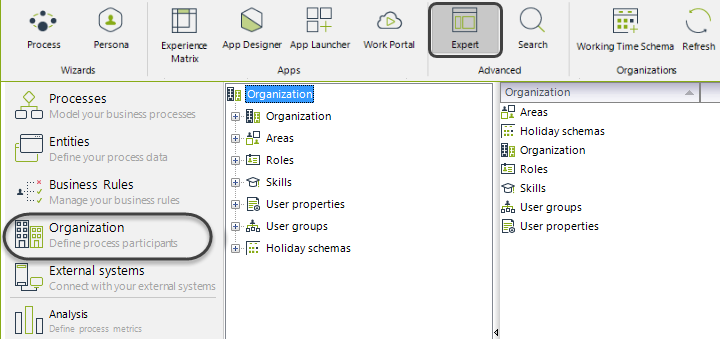
2. Se mostrará el menú de Propiedades del tiempo de trabajo. Elija el esquema deseado de la lista de Esquemas de trabajo
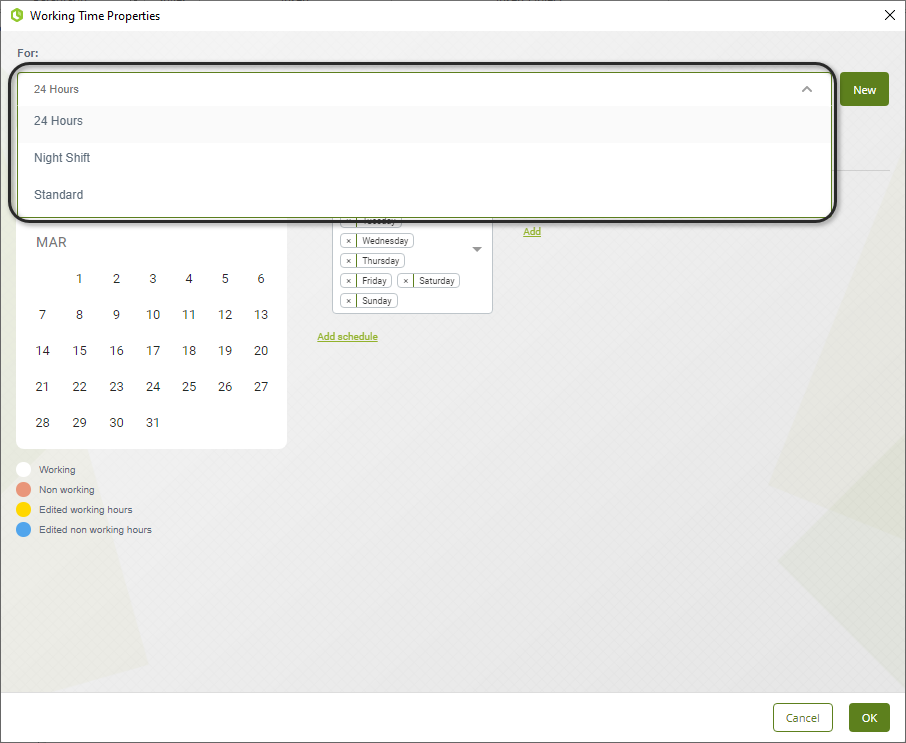
Cuando una organización requiere de un esquema de tiempo personalizado, puede crear uno nuevo o editar los existentes.
Crear un esquema de horario de trabajo
1. En las Propiedades de horas de trabajo, haga clic en Nuevo.

2. Escriba un nombre para el nuevo esquema. Usted tiene dos opciones para el calendario relacionado con el esquema:
•Crear nuevo calendario base: Crea un calendario con el horario de lunes a viernes de 8:00 AM a 12:00 PM y 1:00 PM- 5:00 PM.
•Hacer una copia de un calendario existente: Crea una copia de la configuración de un calendario existente.
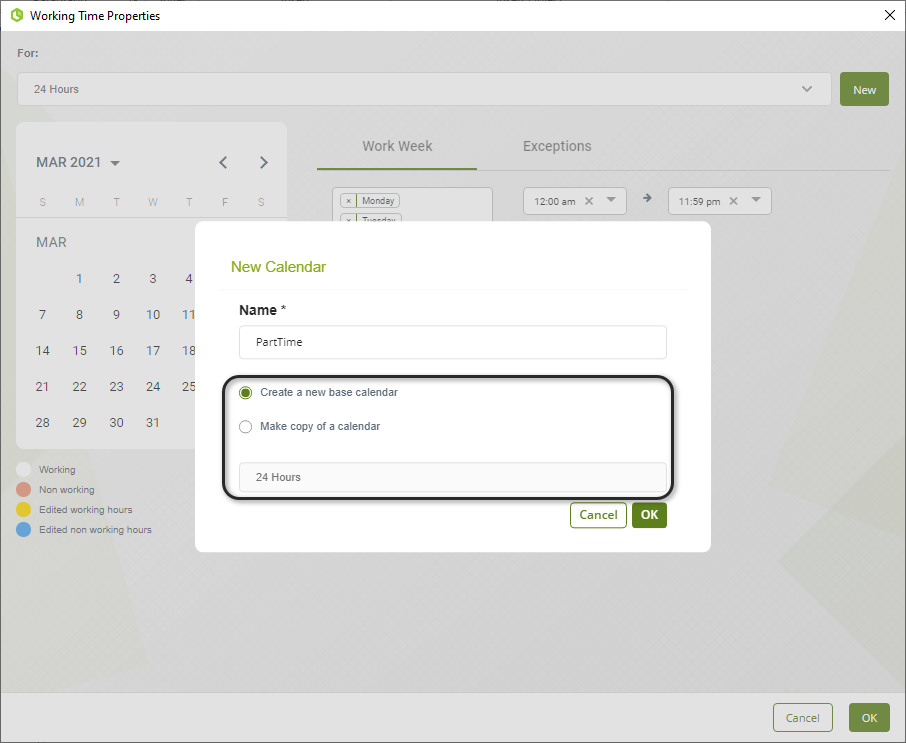
3. Por último, haga clic en Aceptar para guardar los cambios.
Editar un esquema de horario de trabajo existente
1. En las Propiedades de horas de trabajo seleccione el esquema que desea editar. Usted puede crear múltiples horarios para personalizar las horas de trabajo, simplemente seleccione Agregar horario:
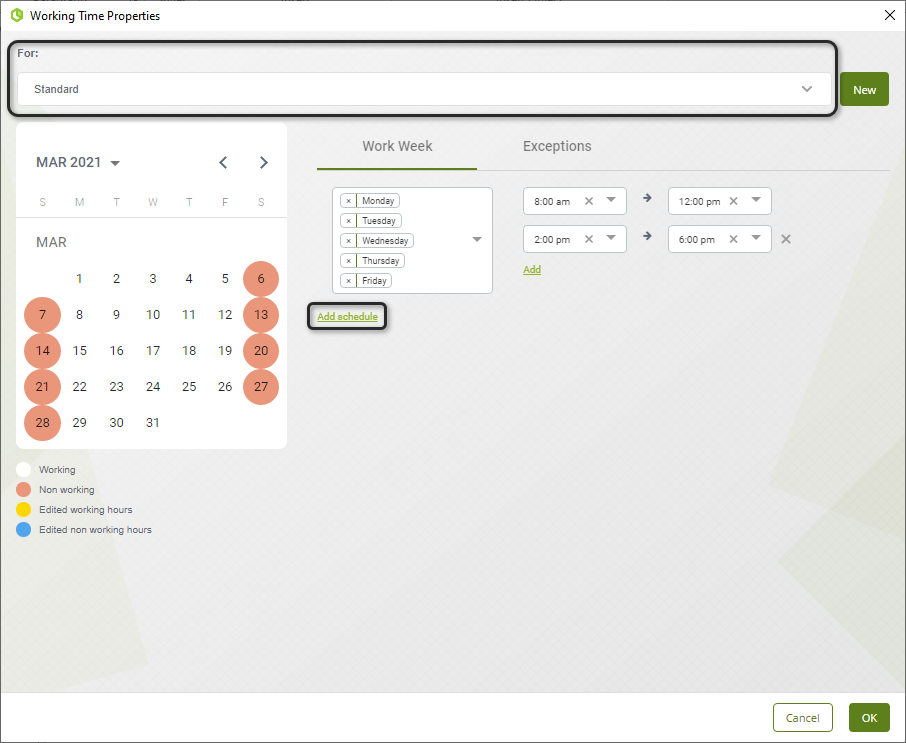
2. Dentro del horario seleccione los días a los que aplican lo intervalos de tiempo. Los días seleccionados adquieren el color de día laboral (blanco). Adicionalmente, usted puede añadir múltiples intervalos de trabajo por horario al seleccionar Añadir y establecer la hora inicial y final del intervalo.
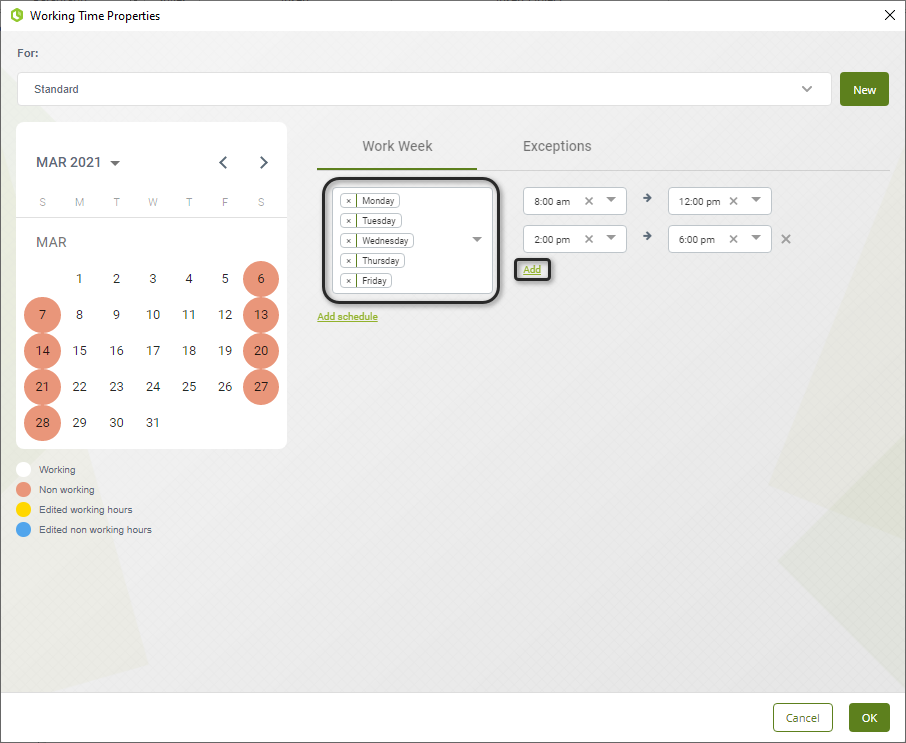
3. Modifique el esquema de tiempo de acuerdo a sus necesidades y finalmente haga clic en Aceptar.
Crear excepciones en los esquema de horario de trabajo
Además de establecer una rutina semanal de trabajo, dentro del esquema de horario de trabajo se pueden crear excepciones a estas rutinas semanales. Estas pueden ser tanto días personalizados con horarios laborales diferentes a los establecidos (turnos adicionales o turnos de sólo medio día) o días no laborales (días festivos). Estas excepciones reemplazan el esquema de trabajo definido anteriormente en la semana de trabajo.
Para crear una excepción vaya a la sección de Excepciones, allí para los días festivos sencillamente establezca los días correspondientes, puede agregar más con la opción Agregar día.
Para los días personalizados establezca el día al que corresponden y el horario que desee, usted puede agregar más días personalizados con la opción Agregar horario y de igual forma múltiples intervalos de trabajo con la opción Añadir.
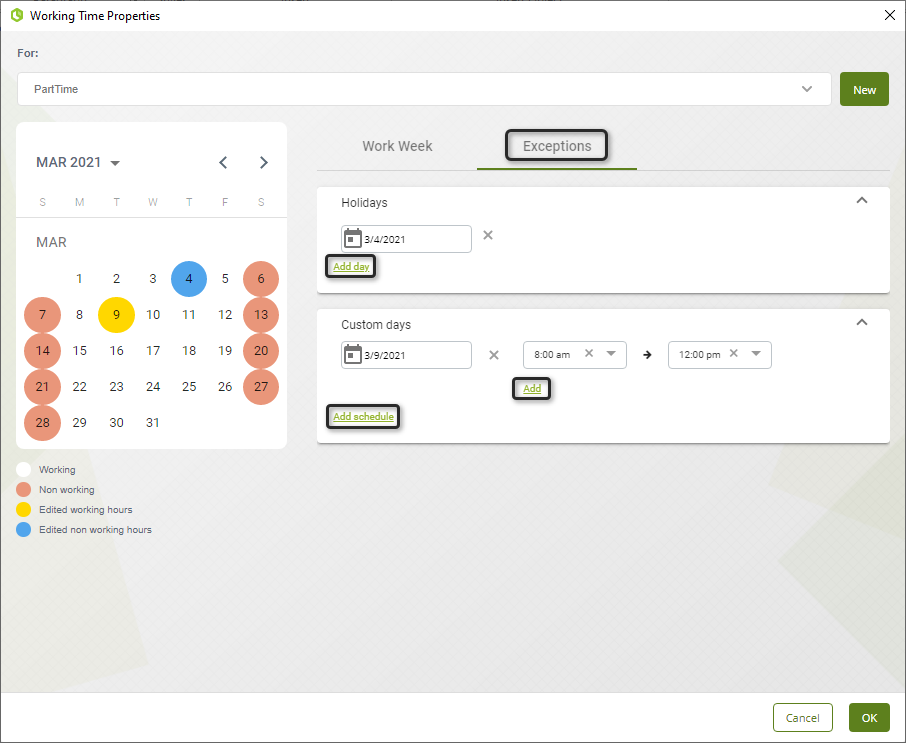
Cambiar el esquema de horario de trabajo en una organización
Cada organización debe estar asociada a un esquema de horario de trabajo: ya sea la que Bizagi establece por defecto o una personalizada.
Lo mismo sucede con las ubicaciones: cada ubicación tiene un esquema establecido por defecto que puede ser personalizado.
Cada organización y cada lugar puede tener un esquema de tiempo de trabajo específico.
Por defecto el Esquema de Tiempo de Trabajo para las organizaciones en Bizagi es el Esquema Estándar descrito al principio de esta sección.
Para asignar o cambiar el esquema de horario de trabajo asociado a una organización siga los siguientes pasos:
1. Vaya a la vista de Experto, haga clic en Organización y seleccione la opción Editar Organización.
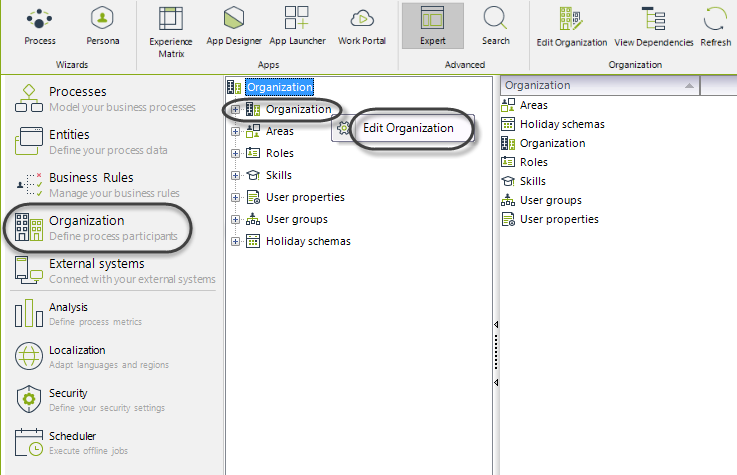
2. Seleccione el Esquema de horario de trabajo que desea asociar a la Organización.
Haga clic en Siguiente hasta llegar al último paso del asistente.
Por último, haga clic en Finalizar.
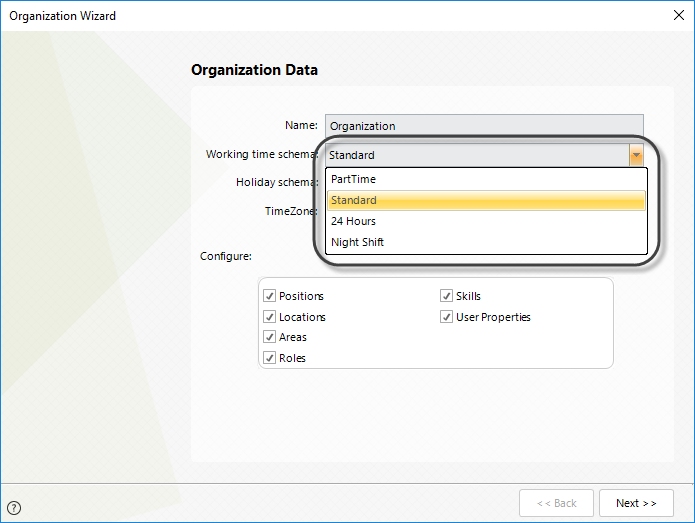
Siga los mismos pasos para establecer un esquema personalizado para las localizaciones:
Haga clic con el botón derecho del ratón en la Ubicación a establecer, seleccione Propiedades y elija el esquema deseado.
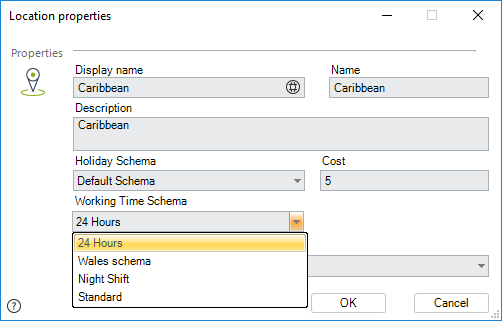
Esquema del tiempo de trabajo de un usuario
Como se explicó al principio de esta sección, la jerarquía utilizada por Bizagi para establecer el shchema del tiempo de trabajo de un usuario depende de la organización o la ubicación a la que pertenece el usuario.
Sin embargo, es posible asociar un Esquema de Tiempo de Trabajo individual para cada usuario, a través del Portal de Trabajo. Este proceso tiene que ser realizado por un Administrador.
El Esquema de Tiempo de Trabajo a elegir debe ser previamente definido.
1. Vaya al menú Admin en el Portal de Trabajo y seleccione Usuarios.

2. Busque el usuario específico y haga clic en el botón de lápiz para Editar.

3. Vaya a la pestaña Configuración usuario. Usted encontrará la opción Esquema de trabajo.
Seleccione el esquema que se desea aplicar al usuario y haga clic en Actualizar.
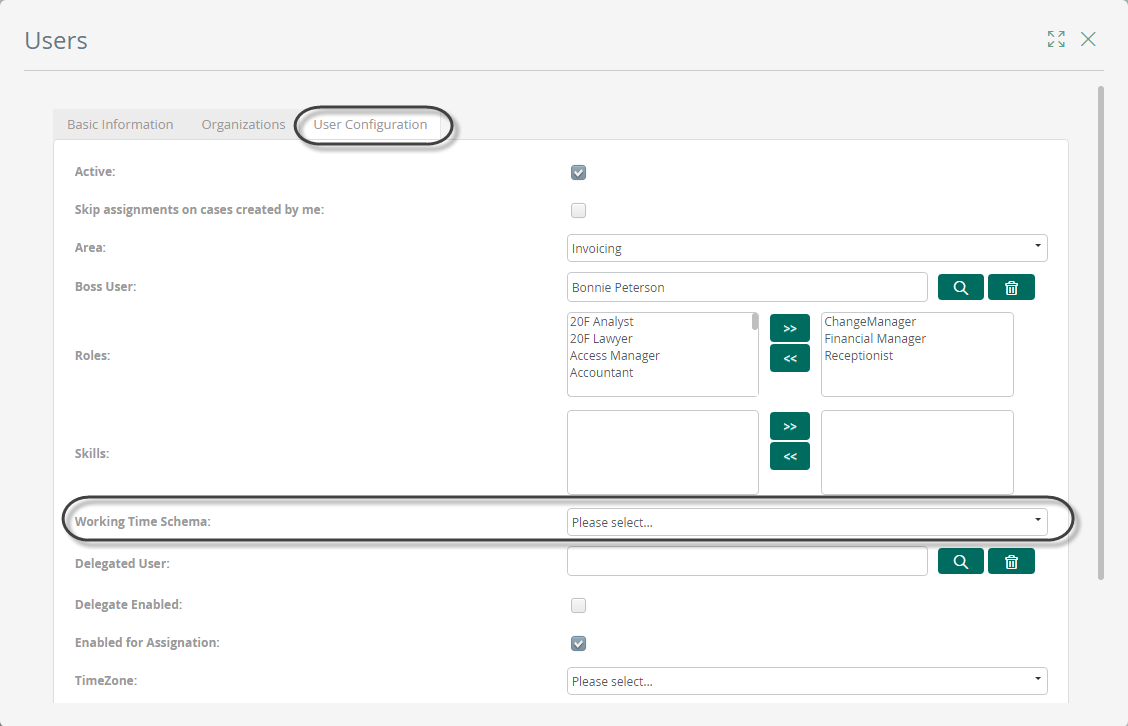
Last Updated 1/26/2023 4:03:41 PM